La novità era stata “avvistata” già alcuni mesi fa ma soltanto a partire dal mese di giugno 2020 è possibile usare una particolare sintassi per evidenziare singole parole e intere frasi all’interno di una pagina web.
Con Chrome, Chromium e tutti i browser web derivati (quindi anche con il nuovo Microsoft Edge, aggiungendo #:~:text= in fondo a qualunque URL visualizzato nella barra degli indirizzi, è possibile indicare il testo da evidenziare in automatico. Un esempio? Eccolo qua.
Cliccando sul link, il browser cercherà la frase specificata all’interno della pagina web e la evidenzierà di giallo. Nel caso in cui la prima occorrenza della frase si trovasse in un’area non visibile della pagina, il browser provvederà ad effettuare automaticamente un’operazione di scrolling.
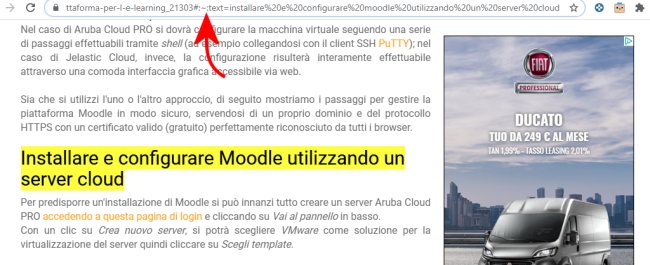
Una volta generato l’URL con la stringa finale #:~:text=, si potrà ad esempio copiarlo e incollarlo altrove (ad esempio un’applicazione di messaggistica istantanea o in un’email) in modo da attirare l’attenzione del destinatario del messaggio su una specifica parte della pagina.
L’URL presenta come primo carattere il simbolo # che com’è noto in HTML si usa per gestire gli anchor ovvero i link che puntano a risorse disponibili all’interno della stessa pagina che si sta visitando (ad esempio per aiutare il lettore a passare rapidamente da un paragrafo all’altro). Dal un punto di vista dei motori di ricerca, quindi, l’aggiunta del simbolo # e di ciò che segue non comporta alcuna variazione né una duplicazione della stessa pagina web.
Tant’è vero che Google ha da qualche giorno iniziato a pubblicare URL contenenti la stringa #:~:text=, al fine di evidenziare testi specifici, anche sul suo motore di ricerca.
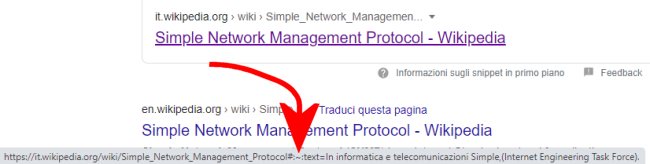
Per automatizzare la generazione del link contenente la stringa #:~:text=, è possibile usare il boomarklet pubblicato da Paul Kinlan:
1) Accertarsi che la barra dei preferiti sia presente nel browser (Chrome, Chromium o derivati). Nel caso in cui fosse assente premere la combinazione di tasti CTRL+MAIUSC+B per farla apparire.
2) Visitare questo sito web quindi trascinare il link “Find in page” pubblicato a metà pagina nella barra degli indirizzi del browser.
3) Portarsi su una qualunque pagina web, evidenziare uno o più parole (anche un’intera frase) quindi cliccare sul pulsante Find in page aggiunto in precedenza nella barra dei preferiti del browser. Si aprirà la stessa pagina con l’aggiunta della stringa #:~:text=. A questo punto l’URL può essere selezionato e copiato altrove (CTRL+C, CTRL+V).
4) Volendo, si può cliccare sul pulsante Find in page nella barra dei preferiti del browser con il tasto destro del mouse quindi scegliere Modifica per intervenire sul nome del pulsante.
Google ha poi rilasciato la sua estensione Link to Text Fragment che consente di fare esattamente quanto possibile con il bookmarklet Find in page.
/https://www.ilsoftware.it/app/uploads/2023/05/img_21345.jpg)
/https://www.ilsoftware.it/app/uploads/2025/07/motw-windows-salvataggio-pagine-web-pericoloso.jpg)
/https://www.ilsoftware.it/app/uploads/2025/06/Chrome_Android_Bar_Blog_Header_V.width-1000.format-webp1.jpg)
/https://www.ilsoftware.it/app/uploads/2025/03/ILSOFTWARE-2-2.jpg)
/https://www.ilsoftware.it/app/uploads/2025/06/Gemini_google-chrome.jpg)